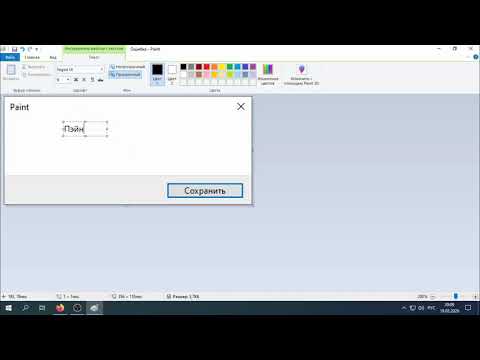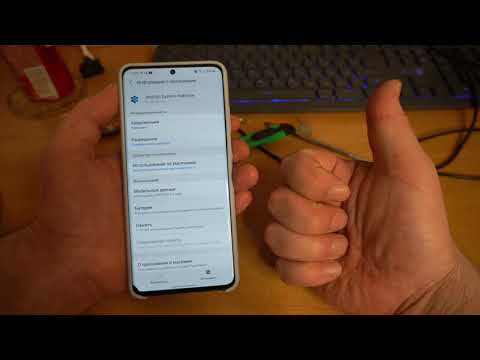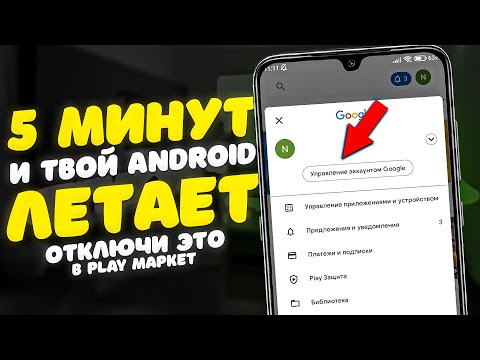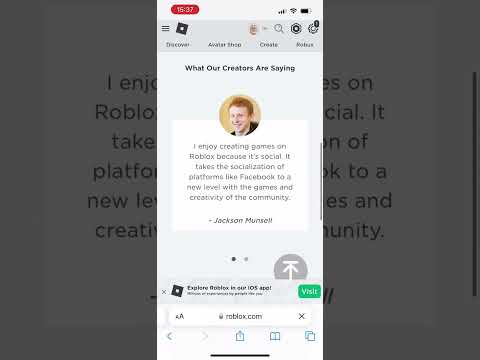Делаем простейший сборщик ошибок для Android
При разработке приложения неизбежно приходится сталкиваться с ошибками в коде и/или окружении. И очень печально когда подобные ошибки встречаются не на тестовом телефоне/эмуляторе а у живых пользователей. Еще печальнее если это не ваш друг бета-тестер и толком никто не может объяснить что и где свалилось.
Обычно при внезапном падении приложения Android предлагает отправить отчет об ошибке, где будет и подробный стэк-трейс и информация о версии вашего приложения. К сожалению пользователи не всегда нажимают кнопку «отправить отчет» а для дебаг-приложений или приложений не из маркета такая функциональность и вовсе недоступна.
Что же делать? На помощь приедет возможность языка Java обрабатывать исключения (Exceptions), в том числе и непойманные (unhandled).
Класс Thread имеет статический метод setDefaultUncaughtExceptionHandler. Данный метод позволяет установить собственный класс-обработчик непойманных исключений. Класс-обработчик должен имплементировать интерфейс Thread.UncaughtExceptionHandler. Каркас обработчика может выглядеть примерно так:
Единственный метод принимает на вход Thread — поток, в котором произошло исключение, и Throwable — само исключение. Приведенная выше реализация просто выводит в лог сообщение без каких либо деталей… Попробуем воспользоваться…
После запуска вышеприведенного кода мы (ура!) получим сообщение в логе… и черный экран. Установив наш собственный обработчик мы удалил штатный обработчик ОС Android и теперь нам больше не предлагают закрыть приложение.
Теперь мы видим и сообщение в логе, и привычное системное сообщение.
Неудобно устанавливать обработчик в Activity. Хоть он и будет установлен а все потоки, но Activity может быть несколько и несколько же стартовых. А еще могут быть сервисы… В этом случае лучше всего устанавливать обработчик при инициализации приложения. Примерно вот так:
При этом нужно не забыть прописать новый класс приложения в манифест. Примерно вот так:
Теперь при старте приложения (не важно какого его компонента) будет установлен обработчик исключений.
Конечно выводить сообщение в лог это не серьезно. Нужно собирать больше информации. Какая версия приложения? Какое исключение не обработано? Какое другое исключение привело к выбросу фатального? В каком потоке? Какой был стэк? Всю эту информацию можно получить. Код простейшего обработчика исключений получающий и сохраняющий на SD-карту всю вышеуказанную информацию размещен на GitHub.
Приведенная реализация сохраняет информацию об необработанном исключении в файл на SD-карте в папку /Android/data/your.app.package.name/files/ (так велит Dev Guide) в файлах вида stacktrace-dd-MM-yy.txt. Для работы в манифесте приложения требуется разрешение WRITE_EXTERNAL_STORAGE.
Естественно это не единственное подобное решение.
Flurry — аналитика для мобильных приложений, содержит свой обработчик ошибок. ACRA — библиотека для Android, собирает данные об ошибках и постит их на GoogleDocs. Android-remote-stacktrace — аналогичная библиотека, шлет данные на пользовательский скрипт-приемник. Также много полезного можно получить в этом вопросе на StackOverflow
Источник
Как включить или отключить проверку орфографии на Android
Наверно, все знают, что их клавиатура на Android имеет функцию автокоррекции, но знаете ли Вы, что Android также имеет встроенную проверку орфографии? Если Вы хотите улучшить свое правописание или, возможно, полностью избавиться от автокоррекции, то это настройка, которую Вы, вероятно, захотите включить.
Проверка орфографии и автокоррекция
Первый вопрос, который приходит на ум, это в чем отличие проверки орфографии от автокоррекции. На самом деле все довольно просто: автокоррекция автоматически исправляет сомнительный текст на что-то, что по крайней мере напоминает введенное слово (что иногда раздражает). Проверка орфографии просто предоставляет список подходящих вариантов — она ничего не изменит автоматически.
Дело в том, что если Вы используете оба варианта одновременно, то их работа может раздражать, особенно если Вы используете сленг или какую-то технически неправильную формулировку. В этом случае Вам необходимо попробовать оба варианта и решить какой подходит именно Вам.
Как включить проверку орфографии на Android
Эта опция должна присутствовать в большинстве современных версий Android, но, в зависимости от производителя Вашего телефона, она может быть в несколько другом месте или под другим именем. Например, в стоковом Android эта опция называется «Проверка правописания», в то время как в Android на устройствах Samsung она называется «Орфографическая коррекция».
Для начала опустите панель уведомлений и нажмите значок шестеренки.
Прокрутите список вниз до «Язык и ввод».
В меню «Язык и ввод» найдите опцию «Проверка правописания».
Для включения просто сдвиньте переключатель в положение «Включено».
После включения Вы можете нажать на слово с ошибкой, чтобы получить раскрывающийся список предлагаемых замен в любом текстовом поле.
Источник
Как сообщить о проблемах на телефонах Android без решения
Кто более или менее когда-либо сталкивался с проблемой на своем смартфоне, которая немного усложняет жизнь, и хотя в большинстве случаев они могут быть решены более или менее легко, в других случаях нет способа исправить это. Здесь есть возможность сообщать об ошибках в Android вступает в игру возможность, которая пытается помочь пользователю.
Проблемы с мобильными устройствами Android возникают не только на старых или новых смартфонах, так как любой может столкнуться с досадной ошибкой, которая истощит наше терпение. В любой марке, модели и версии операционной системы мы находим ошибки, которые заслуживают тщательного изучения, чтобы с помощью обновления производитель предоставил нам решение, которого мы не можем достичь.
Разница между сообщением о проблемах и жалобой
Во многих случаях мы могли видеть, как пользователи оставляют свои проблемы на Twitter, официальные форумы или другие альтернативы, такие как Reddit, с намерением, чтобы кто-то им помог решить терминальную проблему . Это среднее значение является хорошим вариантом, поскольку нам требуется немного времени, чтобы записать, что с нами происходит, и, возможно, пользователь с тем же мобильным телефоном, что и мы, может помочь нам решить проблему, но, тем не менее, это будет неофициальная жалоба, которая в очень редких случаях дойдет ли он до ушей разработчиков мобильного бренда.
Однако, когда мы сообщаем об ошибке в Android, мы отправляем уведомление об инциденте на мобильном телефоне что у нас в руках, где мы будем демонстрировать, что происходит с устройством. Таким образом, наш отчет попадет в файл «официальных» жалоб, с которым команда рано или поздно приступит к работе.
В случае, если есть несколько пользователей с одной и той же проблемой, бренд сможет проверить ее актуальность и будет продвигать решение, чтобы количество жалоб не увеличивалось, а пользовательский опыт был желательным для всех. Скорость, с которой они будут действовать, будет зависеть от выполняемой ими работы и значимости ошибки.
Сообщать об ошибках на Android
Хотя было бы намного проще использовать одни и те же методы для сообщения о проблемах на всех телефонах Android, разнообразие уровней настройки означает, что у нас есть множество вариантов, которые мы должны учитывать при отправка проблемы на решение производителю . Это не поможет нам решить проблему на нашем смартфоне с помощью Google, поскольку она предназначена только для их смартфонов и не может контролировать, что бренды делают со своими адаптациями Android.
Действия, которые нужно выполнить в Google Pixel
То, что мы должны делать в смартфонах, разработанных Google, чтобы отправлять всю информацию, которая с нами происходит, не могло быть проще. Нам просто нужно перейти к настройкам терминала и спуститься до конца, чтобы коснуться «Помощь и совет», как только внутри у нас будет возможность найти проблему, которая не влияет, или иным образом сообщить о проблеме, что мы можем сделать. через методы связи, но он будет намного более продвинутым и полным, если мы коснемся «Отправить комментарии».
Это откроет новую вкладку, где, используя нашу учетную запись Google, мы сможем разработать полную текст в нем мы описываем ошибку мобильного мы страдаем. Кроме того, у нас есть возможность добавить системный реестр это позволит разработчикам проверять состояние нашего устройства и, таким образом, упростить нам помощь. Этот отчет включает все: от версии Android до приложений, которые мы используем в настоящее время, или типа сети, к которой мы подключены.
Возможность сообщать об ошибках Xiaomi
В случае наличия смартфона с MIUI, нам придется прибегнуть к Xiaomiсобственное приложение под названием «Сервисы и комментарии», в котором мы можем создавать отчеты об ошибках Xiaomi, которые отправляются непосредственно бренду и через которые они могут работать над лучшим решением. Это самая продвинутая услуга, поскольку она дает нам возможность подробно объяснить с помощью различных вариантов, что с нами происходит.
Мы также можем объяснить проблему, добавить скриншоты и даже предложить предложения. Мы можем создать новый журнал ошибок после сбоя и внести свой вклад в нашу официальная жалоба на Xiaomi бесконечное количество вариантов, которые добавляют больше деталей к ошибке, чтобы они могли быстрее найти решение.
Сообщайте об ошибках на мобильных устройствах Samsung
В случае производителя Samsung, мы находим особую возможность сообщать об ошибках в членах Samsung. Мы можем использовать его на любом устройстве Samsung Galaxy, нам просто нужно получить доступ к приложению, которое входит в стандартную комплектацию устройства, и настроить его с помощью нашей учетной записи, чтобы получить доступ к возможности, которую мы вам покажем.
Чтобы начать процесс, нам нужно будет войти в раздел справки или коснуться плавающего пузыря, который дает нам возможность получить доступ к отчету об ошибке. После прикосновения к этому разделу будет сгенерирован полный список найденных ошибок, и мы сможем прокрутить до опишите возникшую проблему . Затем мы отмечаем поле «Отправить данные системного реестра» и приступаем к прикреплению снимков экрана, где мы можем показать проблему. Наконец отправляем и ждем ответа или решения в виде обновления.
Как это сделать на других телефонах Android
Многие производители, такие как OPPO or Huawei, не имеют собственной системы сообщения о сбоях но тем не менее извлекайте выгоду из отчета, который предлагает нам Google. В этом случае ошибка будет отправлена непосредственно в компанию, и вам придется проделать несколько более длительный путь, поскольку затем она будет передана самому производителю, но все же использовать ее — отличная идея, поскольку она является наиболее полезной. расширенный вариант для этого. как мы собираемся научить вас дальше.
Создайте расширенный отчет об ошибке на Android
Самый полный вариант, который существует в Android, чтобы попытаться уведомлять производителей и сам Google о проблемах , это одна из возможностей для разработчиков, поэтому первое, что нам нужно сделать, чтобы ее использовать, — это войти в «Настройки»> «Информация» на телефоне и несколько раз нажать «Номер сборки», чтобы получить доступ к параметрам разработчика, находящимся в «Настройки»> «Система».
Затем пора искать «Отчет об ошибке», который мы можем сделать вручную или с помощью лупы поиска в настройках терминала. Как только мы его найдем, мы должны активировать его, и в зависимости от информации, которую вы нам предоставите, мы сможем использовать ее тем или иным образом. В стандартных телефонах Android мы должны нажать и удерживать кнопку питания, и она будет отображаться рядом с сетью параметров меню питания.
При нажатии кнопки начнет формироваться отчет об ошибке, который будет завершен, когда мы выполним действия на смартфоне, где мы должны попытаться вызвать сбой, который появляется в разделе системы. Нажав на кнопку скриншота, мы можем сделать отчет еще более полным, а после его завершения мы можем отправить его для изучения и решения.
Приложения, которые не приносит мобил, проблема не производителя
Насколько мы пытаемся отправить проблему о приложении, которое мы загрузили с Гугл игры и уж тем более вне магазина решения проблемы мы не получим. Эти ошибки обычно связаны с приложением и его оптимизацией, поэтому нам нужно сделать следующее: направить нашу досаду на самого разработчика приложения .
Чтобы объяснить наши проблемы, мы заходим в Google Play, ищем нужное приложение и переходим к информации, чтобы попытаться найти способ связи. В большинстве случаев он недоступен, и поэтому нам придется использовать отзывы, чтобы оставить отзыв, в котором мы сообщаем о наших неудобствах. Чем больше информации мы добавим, тем легче будет устранить ошибку.
Источник
Как устранить основные ошибки на Android
Самая популярная в мире ОС известна своей нестабильностью. Каждый пользователь Андроид хоть раз встречался с той или иной ошибкой, но не все находили решение. Сразу же менять свой девайс из-за этого точно не стоит. Далее мы разберём основные ошибки на Android и способы их решения. Часто и ошибки-то нет, а есть всего лишь небольшая помеха в работе тех или иных функций, которая решается парой простых действий.

Наиболее частые ошибки
Этот раздел содержит неполадки, которые исправить, как правило, не составляет труда или вовсе не требуется. Часто их причиной может быть даже не само устройство. Но встречаются и такие, которые заставили понервничать пользователей.
В приложении снова произошел сбой
Пользователи Android столкнулись с этой ошибкой 23 марта 2021 года, с выходом нового обновления на Android System Webview. Что бы не испытывать проблем пока разработчики не обновили ПО, представляем решение ниже.
Решение для всех: «Настройки» → «Приложения» → в меню с тремя точками включить отображения системных приложений → в поиске найти Android System Webview → нажать «Удалить обновления». У некоторых пользователей отсутствует кнопка для удаления обновления WebView или это просто не помогает, в таком случае можно попробовать обновить или удалить и заново установить браузер Chrome.
Нехватка памяти
Это нельзя назвать ошибкой, скорее, ограничением возможностей вашего девайса. Да, действительно, на старых, да и на новых, устройствах внутренняя память иногда резко заканчивается. Решается проблема очень просто.
Если вы пользуетесь такими приложениями, как Instagram, VK, то однозначно виноват кэш, который они накапливают очень быстро и в большом количестве.
- Заходим в «Настройки», выбираем пункт «Приложения».
- Часто наверх сразу же выводятся те, что занимают наибольшее количество памяти. Жмём на них.
- Выбираем пункт «Очистить кэш».

Такая очистка может освободить до нескольких гигабайт свободного места. Ещё можно полностью стереть данные в приложении, но затем придётся заново «логиниться».
Из-за переполненной памяти могут возникать ошибки под разными номерами. Например, ошибка 919, когда приложение не может включиться из-за недостатка места.
На некоторых устройствах (далеко не на всех) можно часть программ перенести на карту памяти. Так вы высвободите ещё больше места. Делается это из того же пункта в настройках. Лучше почаще следить за наличием свободного места, чтобы гаджет всегда работал исправно и без тормозов.
Ошибка аутентификации Wi-Fi
Также одна из самых популярных неполадок на Android. Хотя на самом деле очень редко проблема лежит в устройстве. Чаще её причиной становится роутер, точнее, его несовместимость с вашим девайсом. Решается проблема довольно быстро.
Первый метод, самый очевидный, просто проверить правильность введённого пароля. Ведь аутентификация — это и есть не что иное, как проверка ключа безопасности. Поэтому попробуйте забыть проблемную сеть и затем заново ввести пароль.
Если с паролем всё в порядке, а Wi-Fi всё равно не хочет подключаться, то причина однозначно лежит в настройках роутера. Дело в том, что его тип шифрования данных может быть более старым, чем используемый на Android-устройстве, или же устройством не поддерживается какой-либо стандарт сети.
В таком случае нужно зайти в настройки роутера.
- Открываем браузер. В адресной строке вводим «192.168.1.1» или «192.168.0.1».
- В появившемся окне вводим логин и пароль: чаще всего это admin и admin. Если у вас другие, то введите свои.
- Теперь нужно найти настройки безопасности Wi-Fi. Здесь мы задаём смешанный тип шифрования или сетевую аутентификацию «WPA-PSK/WPA2-PSK2 mixed», а также выбираем автоматический выбор стандарта сети.
После этого проблемы с подключением к Wi-Fi должны исчезнуть.
Ошибка синтаксиса
Ошибка заключается в том, что файл, который устанавливает определённое приложение, неправильный или был неправильно запущен. Кроме того, может произойти сбой во время установки, который тоже приводит к ошибке синтаксиса.
Исправить это довольно легко. Во-первых, убедитесь в том, что файл, который вы скачали, имеет формат apk. Поскольку именно файлы такого формата являются инсталляторами приложений на Android. Во-вторых, удалите этот скачанный файл и заново загрузите его, а затем переустановите. Есть смысл попробовать скачать файл с другого сайта. Это, как правило, убирает ошибку.
Ошибка загрузки
Происходит часто на старых устройствах, на новых такая проблема уже не возникает. Заключается в том, что стандартный менеджер загрузок даёт сбои, из-за чего становится трудно загрузить что-либо из интернета. Ошибка исправляется довольно легко.
Достаточно лишь скачать новый менеджер загрузок. Отлично для этих целей может подойти ES Проводник. Он имеет хороший встроенный менеджер загрузок.
Android-клавиатура AOSP
Эта клавиатура сама по себе не из лучших. Кроме того, она не очень хорошо оптимизирована на некоторых прошивках, из-за чего возникают ошибки. Решить их просто.
- Отключите в настройках клавиатуры голосовой ввод.
- Сбросьте настройки, сотрите кэш и данные приложения, которое отвечает за работу клавиатуры.
- Просто скачайте с Google Play Market любую другую клавиатуру.
Ошибки с аккаунтами Google
Ошибки может быть две: аккаунт не хочет синхронизироваться либо не хочет добавляться. Первая может присутствовать как на старых, так и на новых девайсах, а вторая постепенно уходит в прошлое. Исправить всё это не так уж и сложно.
- Проверьте качество и стабильность подключения к интернету: мобильная сеть или Wi-Fi должны нормально работать, иначе причина может крыться в них.
- Если аккаунт уже добавлен, но не синхронизируется, просто отключите его, перезагрузите устройство и зайдите снова.
- Если аккаунт отказывается подключаться, для начала убедитесь в правильности логина и пароля.
- Отключите двухэтапную синхронизацию в настройках аккаунта.
- Включите автоматическую синхронизацию, а также передачу данных в фоновом режиме, после чего перезагрузите устройство.
Вирус Netalpha
Новая проблема, которая встречается пользователям Android. Это вредоносное ПО затрудняет работу с телефоном и не даёт себя удалить. Проблема достаточно серьёзная, поскольку предполагает только два решения, одно из которых весьма радикальное.
- Сброс системы к заводским параметрам. Подробнее, как это делать, в конце статьи.
- Если у вас есть root-права, вы можете скачать Lucky Partner и удалить злополучное приложение.
Com.android.snap
Ошибка «com.android.snap» возникает при использовании различных приложений: популярных фоторедакторов, мессенджеров. Эта надпись часто появляется на чёрном фоне, что сильно отвлекает, а программы могут просто закрываться.
Считается, что этот сбой вызывает вредоносное ПО, поэтому многие советуют просто установить антивирус. Однако можно обойтись и без него системными методами.
- Заходим в меню настроек, в пункт «Приложения».
- Отыскиваем там приложение «com.android.snap».
- Удаляем его данные, чистим кэш и останавливаем.
- Также нужно снять галочку «Присылать уведомления».
После этого программа перестанет досаждать, и более вы не увидите эту надпись на чёрном экране. Если на девайсе установлен антивирус, то можно удалить баг с его помощью. Но, как показывает практика, на устройствах с антивирусниками редко случается эта ошибка.
Помимо com.android.snap, существует также com.android.systemUI. Объединяет их то, что они являются вирусами типа троян. Соответственно, обезвреживается программа точно так же.
Com.android.phone
Если система пишет, что в приложении com.android. phone произошла ошибка, значит, проблема заключается в программе, которая отвечает за совершение звонков на вашем планшете или смартфоне. Появляется ошибка по разным причинам. Поэтому и способы решения будут для каждого разные.
- Попробуйте в настройках снять галочки с автоматической синхронизации даты и времени через интернет, а затем поставить их обратно. После этого перезагрузите телефон и выставите правильные дату и время самостоятельно.
- Сотрите данные и удалите кэш приложения «Телефон».
- Можно просто скачать себе любую «звонилку», которая заменит стандартную, благо в магазине приложений их полно.
Android.process.acore
Если произошла ошибка с android.process.acore, то проблема уже не связана ни со «звонилкой», ни с вирусами. Здесь причины могут быть следующие:
- отсутствуют нужные системные файлы;
- остановлена работа какого-то системного приложения;
- на девайсе присутствует сразу несколько приложений, которые выполняют практически одни и те же функции, и они некорректно синхронизируются с системными приложениями
Трудность решения проблемы зависит от причины её появления. Чаще всего, она решается простым удалением всех контактов через настройки устройства. Если вы перед этим синхронизируете все контакты с Гугл, то вообще ничего не потеряете.
Есть вариант сбросить настройки всех приложений через соответствующий пункт меню. Это также часто избавляет от проблемы, причём данные вы не теряете. Если у вас установлены приложения по оптимизации работы Wi-Fi, то их тоже стоит попробовать удалить. Часто причина кроется именно в них.
Adroid.process.media
Ошибка Андроид Процесс Медиа происходит по двум причинам: Хранилище Мультимедиа или Диспетчер загрузок. Решаются обе довольно просто. Есть два общих способа, которые практически всегда безотказно работают.
Первый способ
- Очистите кэш и данные у приложений Google Services Framework и Google Play Market.
- Остановите работу Google Services Framework (выполнять нужно в таком порядке).
- Снова очистите кэш у этой утилиты.
- Откройте Гугл Плей, найдите проблемное приложение. После получения сообщения об ошибке нажмите ОК.
- Перезагрузите гаджет, восстановите работу отключенных сервисов Гугл.
Второй способ
- Полностью остановите синхронизацию Google аккаунта. Сделать это можно из параметров учётной записи: в пункте «Синхронизация» необходимо убрать все флажки.
- Сотрите данные и остановите утилиту «Галерея».
- Подобным образом отключите «Диспетчер загрузки».
- Перезагрузите устройство.
После применения одного из этих способов проблема исчезнет.
Неверный пакетный файл
Ошибка часто возникает при обновлении какого-либо приложения. Если это случилось во время обновления, необходимо очистить кэш у этого приложения. Кроме того, можно попробовать вручную скачать apk файл программы и установить её заново. Если не помогло и это, удаляем аккаунт Гугл, перезагружаем устройство и логинимся заново.
PACKADGE FILE INVALID
- Удаляем кэш и данные проблемного приложения.
- Заходим в Google Play и устанавливаем его там.
- Чистим данные Google Play и Google Service Framework.
- Обновляем приложение через мобильный интернет, а не Wi-Fi.
Installation unssuccesful error
- Переустанавливаем проблемное приложение.
- Чистим кэш и удаляем данные Плей Маркет.
- Отсоединяем от устройства карту памяти.
- Удаляем папку .android_secure.
- Заново устанавливаем приложение.
Ошибка номер…
Эти ошибки могут быть более серьёзными. Однако часто и они решаются в несколько простых действий. Всё зависит от номера этой самой ошибки. Причём Google даёт минимум информации о решении различных ошибок.
11, 101, 504, 506, 491, 495, 413, 941, 921, 920, 481, RH01: неполадки с Google Play и учётной записью
Эти ошибки связаны с некорректной работой магазина приложений или учётной записи и решаются практически одними и теми же методами. «Код ошибки 11» Android может выдать при работе Play Market. Часто возникают неполадки под конкретными номерами именно с этим сервисом Гугл. Замечено, что ошибка 11 часто возникает при установке или обновлении WhatsApp.
Ещё одна популярная ошибка, из-за которой Play Market также не хочет загружать приложение, 504. Она возникает на Андроид вследствие тех же причин, что и другие неполадки с загрузкой программ, поэтому методы устранения используются идентичные. То же касается других ошибок.
Решаются проблемы несколькими способами, причём каждый из них подходит и для большинства похожих ошибок.
- Выставляем правильное время и проверяем работу интернет-соединения.
- Проверяем количество свободной внутренней памяти: оно должно быть выше, чем объём программ, с загрузкой которых возникли неполадки.
- После этого попробуйте просто перезагрузить свой телефон или планшет. Ошибки Гугл Плей Маркет на Андроид часто решаются таким способом.
- Сбрасываем настройки. Способом, указанным выше, открываем окошко приложения Play Market, затем очищаем данные и кэш. После снова заходим в Магазин приложений. Как вариант, можно также удалить все обновления в том же окне, что вернёт программу к её первоначальному виду при покупке устройства.
- Подобным же образом можно поступить с программой «Сервисы Google Play», если предыдущий метод не помог. Если и это не помогло, то можно попробовать проделать подобную операцию с Google Services Framework.
- Проблема также может заключаться в отключенном приложении «Аккаунты Google». Заходим в его окошко, если видим, что оно выключено, то включаем его. Включить также следует и «Диспетчер загрузки», если он был выключен.
- Пробуем выйти и заново зайти в свой аккаунт Гугл. Делается это из настроек. Там находим пункт «Учётные записи» и выбираем Гугл.
Ошибка 24 возникает при установке приложения на Андроид, когда произошёл какой-либо сбой, а часть файлов уже была установлена. Или же это приложение у вас было раньше, вы его удалили, а затем снова решили скачать. Решается проблема довольно быстро.
- Запускаем любой файловый менеджер.
- Находим директорию «sdcard/Android/data/data», в ней файлы, касающиеся этого приложения. Они будут содержать в имени название программы, поэтому их достаточно просто будет отличить от остальных.
- То же самое проделываем в директории «data/data».
После этого ошибка должна исчезнуть, а приложение установиться безо всяких проблем.
Эта error возникает при загрузке какого-либо приложения. Проблем может быть несколько, но решить их довольно легко.
- Проверить соединение с интернетом.
- Почистить кэш нескольких программ, а первым делом — Google Play.
- Подождать пару часов. Вполне возможно, что причина кроется в серверах Гугл. Если так, то исправят они её быстро.
После этого ошибка должна исчезнуть.
Загрузка приложения становится невозможной. Ошибка синхронизации с Гугл аккаунтом.
- Удаляем аккаунт Гугл и несколько ненужных программ, чистим кэш.
- Чистим системный кэш:
- Заходим в Recovery (кнопка ВКЛ и кнопка управления громкостью и удерживаем).
- Выбираем Wipe Cache Partition.
- Перезагружаем устройство.
- Перезагружаем устройство.
- Логинимся в Гугл снова.
Есть так называемый Dalvik-кэш. В связи с его заполнением у нас опять не хотят устанавливаться те или иные программы. Для решения проблемы чистим данные и отключаем сначала «Аккаунты Google», а затем Google Play Store.
Rh01 /rpc:s-5:aec-0 / RPC:S-3
Система не может получать информацию с сервера. Для исправления неполадки нужно сделать действия, как и при других похожих ошибках.
- Очистить кэш и удалить лишние ненужные приложения.
- Стереть данные и остановить Плей Маркет и Google Services Framework.
- Как описано в предыдущей ошибке (403), удалить кэш через Рекавери.
Вновь не загружается контент из Гугл Плей.
- Чистим данные и останавливаем «Сервисы Google Play».
- То же самое делаем с Google Play Market.
- Удаляем dalvik-кэш, если неполадка по-прежнему присутствует. Однако сделать это можно только при наличии рут-доступа.
- Если рут-прав нет, то придётся просто сделать полный откат системы.
Также не позволяет загружать приложения.
- Чистим данные, кэш, останавливаем Google Play Market.
- Попробуйте подключиться к другой Wi-Fi сети или используйте мобильные данные, чтобы загрузить приложение.
Rpc:aec:0]
Неполадки при получении данных с сервера. Помочь может удаление всех синхронизированных аккаунтов. Затем очищаем кэш и данные Плей Маркета, после чего перезагружаем смартфон или планшет.
Похожей является ошибка RPC:S-3. В случае с ней нужно удалить только аккаунт Гугл, после чего можно попробовать подключить другой или этот же.
Эта неисправность не зависит от нашего устройства. Причина кроется в том, что программа обновляется разработчиками. Поэтому, если мы хотим установить или обновить её, мы этого сделать не сможем. Просто стоит снова попробовать установить её через 30 минут или позже.
Способ решения любых ошибок
Ну и, наконец, метод, который подойдёт для исправления любых неполадок. Но прибегать к нему надо всегда в последнюю очередь. Это возвращение устройства к заводским настройкам. Полная перезагрузка системы Андроид удалит все пользовательские данные, поэтому самое важное стоит предварительно скинуть на карту памяти или сохранить в облачных сервисах.
- Открываем настройки.
- Выбираем пункт «Сброс и восстановление», на разных устройствах он может называться по-разному и находиться либо в самом меню настроек, либо в пункте «Система».
- Нажимаем «Сброс».
После этого девайс возвращается к заводским параметрам, все неполадки исчезают.
Теперь вы знаете, как исправить подавляющее большинство ошибок на Андроид. Их гораздо больше, но остальная масса неполадок имеет сходные пути решения, особенно ошибки сервисов Гугл Плей, встречается настолько редко, что данных о них ещё нет или уже исправлена разработчиками.
Источник
Ошибки в Android приложениях — неотъемлемая часть любой разработки, то насколько быстро разработчик находит баг влияет на скорость создания мобильного приложения, а то, насколько точно получается локализовать проблему — на качество конечного продукта. Давайте рассмотрим подходы и инструменты, которые помогают при дебаге.
ADB = Android Debug Bridge
Все общение с подключенным устройством или эмулятором происходит через утилиту командной строки ADB (Android Debug Bridge) — данный инструмент входит в Android SDK и скачать его можно на официальной странице.
Debugger в Android Studio
Посмотреть как программа себя ведет по шагам, какие значения принимают переменные и т.д. позволяет debugger, встроенный в среду разработки Android Studio.
Что такое Stacktrace
Stacktrace — это последовательность вызовов, которая привела до определенного момента в коде. Когда приложение крэшится, то, чтобы понять почему это произошло, зачастую, достаточно открыть Logcat и посмотреть stacktrace. В нем будет информация, что, где и почему упало.

StackTrace и Proguard
Важное замечание — если вы обфусцировали ваше приложение и оно упало уже после этого, то логи читать чуть чуть сложнее. Есть и хорошая новость — при сборке приложения создается mapping файл, в котором указывается какие классы как стали называться. В Google play developer console например можно этот файл даже загрузить, чтобы расшифровка логов происходила автоматически.
Breakpoint
Breakpoint, или по-русски «Точка останова» — флаг, устанавливающийся на определенную строчку-инструкцию в программе. Она говорит, что в этом месте исполнение приложения надо поставить на паузу. После этого разработчик сможет посмотреть значения переменных в данный момент для поиска багов. Далее надо решить — пойти ли дальше по шагам, зайти ли внутрь очередной функции или просто возобновить исполнение.
Для того, чтобы установить Breakpoint достаточно нажать на область рядом с номером строки
Чтобы запустить программу в debug режиме, есть специальная кнопка в панели Android studio
Также можно подключиться к уже выполняющемуся процессу
Когда процесс остановится в указанной точке можно перейти к следующей инструкции (строчке в программе). Также можно зайти внутрь функции, если в данный момент времени находимся на строчке ее вызова.
Вычисление значений на лету
В режиме дебага, находясь на определенной строке можно посмотреть состояние программы в данный момент. То, какие переменные какие значения принимают.
Также можно произвести любые вычисления в данном контексте
Подмена значений переменных на лету
Иногда полезно подменить значение переменной прямо на лету. Например, когда отображение в интерфейсе зависит от переменной. Тогда удобно, не перекомпилируя приложение или изменяя значения в базе данных, посмотреть как будет выглядеть UI при разных значениях. Это можно сделать прямо из окна мониторинга переменных
Условный Breakpoint
Не всегда необходимо всегда останавливать выполнение программы на определенной строке. К примеру, если хотим продебажить тело цикла, в котором много итераций и нам интересна только та, на которой выполняется определенное условие. Для таких целей точке останова можно задать условие:
программа остановится, только если выполнится условие для данного Breakpoint.
Layout inspector в Android Studio для дебага View
В Android Studio есть одна очень полезная вещь для дебага — Layout inspector. Он позволяет просмотреть UI открытой активности к разрезе отдельных View. Это бывает удобно, особенно если
- Необходимо отдебажить код, связанный с определенным интерфейсом — можно быстро найти нужные id view и перейти в IDE в нужный участок кода,
- Проблема связана с отображением интерфейса — можно посмотреть где какие элементы располагаются, что мешают друг другу и тд.
Layout inspector вызывается из меню Tools -> Layout inspector
Инструмент позволяет прямо в Android studio видеть элементы интерфейса запущенного Android приложения, посмотреть свойства отдельно взятого View и увидеть целиком иерархию конкретно взятого интерфейса
Логи как средство для дебага
Когда дело касается порядка вызова методов, особенно когда методы асинхронные, бегать по коду в режиме дебага не удобно. Тогда на помощь приходят логи и android logcat. Инструмент, позволяющий получить логи из android приложения.
Разместив вывод в лог в интересующих методах можно наблюдать порядок их вызова.
Hint: для удобства и ускорения работы с логами, можно использовать Live template в Android Studio
Мой шаблон для расстановки логов с именем logs выглядит так
Log.e("!@#", "$package$.$method$:$line$");
Вывод в канал ошибок лога с тэгом !@#, что позволяет легко его отфильтровать и сообщением, которое содержит имя пакета, класс и строку.
Находясь на нужной строчке остается нажать Ctrl + J (вызов диалога добавления шаблона), написать logs и нажать Enter
И IDE сама добавит строку, вида
Log.e("!@#", "com.package.test.MyActivity:64");
Сетевой мониторинг
Когда дело доходит до взаимодействия с сервером, не всегда ошибка на стороне клиента. В процессе разработки всегда стоит включать логирование сетевый запросов и ответов в Logcat.
Okhttp
Okhttp — популярный HTTP клиент, который позволяет включить логирование сетевых запросов практически из коробки.
Добавляем в проект библиотеку logging-interceptor
implementation 'com.squareup.okhttp3:logging-interceptor:3.10.0'
и при конфигурировании Okhttp клиента добавляем нужный interceptor, а для того, чтобы логи не попали в релизную версию наверняка, условием добавления логирования сетевых запросов можно определить как сборка Debug версии приложения
HttpLoggingInterceptor logging = new HttpLoggingInterceptor();
logging.setLevel(HttpLoggingInterceptor.Level.BODY);
OkHttpClient.Builder builder = new OkHttpClient.Builder();
if (BuildConfig.DEBUG) {
builder.addInterceptor(logging);
}
OkHttpClient client = builder.build();
Retrofit
Retrofit часто используется при создании клиент-серверных приложений. Для того, чтобы включить логирование сетевых запросов, достаточно лишь указать клиентом в Retrofit Okhttp, настроенный как описано выше
builder.client(okHttpClient);
Fiddler, Charles и другие прокси
Отследить сетевой траффик также можно с помощью специализированных программ, проксирующие через себя траффик мобильного приложения, например такие как Fiddler, Charles и другие.
Debug обфусцированного кода
При дебаге кода после обфускации надо помнить, что номера строк и имена методов не совпадают с тем, что вы видите в исходниках. При сборке будет создан map file, который поможет соотнести stracktrace в продакшене с вашим кодом.
Вы теперь в курсе как отладить приложение. Время узнать какие полезные инструменты есть для его создания.
Операционная система Android установлена на большую часть мобильных устройств, используемых на территории страны. Поэтому настолько высока потребность в разработке приложений для применяющих ее планшетов и смартфонов. Как и в услугах разработчиков, умеющих решать подобную задачу. Тем более – сегодня в интернете в свободном доступе находится немало ресурсов и бесплатных сервисов, позволяющих сделать это быстро и без проблем. Рассмотрим подробнее, как создать мобильное приложение для Андроид, какие для этого используются инструменты и на начинающему программисту необходимо обратить особое внимание.
Составные элементы приложение на ОС Андроид
Как создать приложение в Android Studio
Востребованность Android-разработчиков на рынке труда
Как стать разработчиком приложений на Android?
Подготовка к разработке
Первым делом необходимо привести общую информацию, позволяющую получить более полное представление о процессе программирования приложений для Андроид. В отличие от платформы iOS, которую разработала корпорация Apple, созданием Android занимается Google. Программы преимущественно пишутся на одном из самых простых и широко распространенных языков программирования — Java. В последние пару лет Google пытается продвигать альтернативы в виде C++ и более современного Kotlin.
Но пока они не могут сравниться по популярности с Java.
Общая схема разработки мобильного приложения для ОС Android достаточно проста и предусматривает последовательную реализацию четырех основных этапов:
- Создание проекта в бесплатном сервисе Android Studio.
- Разработка интерфейса пользователя.
- Добавление в приложение навигации и динамических активностей.
- Проверка работоспособности программы с помощью тест-драйва на эмуляторе.
Хотя можно составить и намного более сложную схему разработки мобильного приложения. Пример такой представлен на скриншоте ниже. Он включает как больше отдельных этапов, так и наличие внутри каждого нескольких промежуточных стадий и задач.
Необходимые инструменты
Основным инструментом начинающих разработчиков приложений для мобильных устройств на сегодняшний день является Android Studio. Фактически он представляет собой официальную среду программирования (англоязычная аббревиатура – IDE) для этой операционной системы. Сервис работает на всех трех самых распространенных OS для ПК – Windows, macOS и Linux. Он доступен для скачивания как из Google Play, так и с официального сайта компании-разработчика.
Android Studio – далеко не единственная IDE для программирования приложений на этой операционной системе. Но ни один другой сервис не способен конкурировать с ней по популярности среди пользователей.
Вместе с основным инструментом автоматически скачивается – в случае изначального отсутствия на ПК – последняя версия вспомогательного сервиса под названием Android SDK. Он представляет собой бесплатный набор библиотек, скриптов, сопутствующей документации и исполняемых файлов, которые необходимы для разработки приложений.
Третьим полезным инструментом, который пригодится на завершающей стадии программирования, становится эмулятор Android. Он поставляется в комплекте с Android Studio, причем бесплатно, и предназначен для тестирования созданного приложения.
Составные элементы приложение на ОС Андроид
Компонентами называют точки входа, которые предоставляют пользователю или системе доступ к приложению. Наличие каждого необходимо для эффективной работы конечного продукта. Применительно к программам для Android можно выделить четыре компонента:
- Activity (в русскоязычном сегменте обозначается как activity). Компонент формируется из интерактивных элементов пользовательского интерфейса. Схема работы выглядит следующим образом: активность запускается пользователем через намерения и задействует другую активность. Фактически, каждая – это веб-страница, а намерения выступают перекрестными ссылками между ними.
- Service (сервис). Относится к универсальным точкам входа, задействование которой запускает фоновый режим работы приложения. Компонент требуется в том случае, когда программа производит продолжительные операции без активного вмешательства и визуального контроля со стороны пользователя.
- Broadcast Receiver (широковещательный приемник). Необходим для передачи намерений и активностей приложения другим программным продуктам или пользователям.
- Content Provider (поставщик контента). Содержит общий набор данных, которые требуются для эффективной работы приложения на OS Android. Речь идет о файловой системе, СУБД SQLite и других хранилищах информации, перечень которых определяется назначением и характеристиками программного продукта.
Как создать приложение в Android Studio
Процедура разработки Андроид-приложения представляет собой четко регламентированную последовательность действий. Проще и удобнее всего отобразить ее в виде поэтапной инструкции. Основным инструментом программирования по описанным выше причинам станет Android Studio.
Этап №1. Создание проекта
Первым шагом становится скачивание и открытие Android Studio. Затем необходимо создать проект, указать путь к нему и другие запрашиваемые программой сведения. Отдельного упоминания заслуживает активация поддержки других языков программирования, помимо Java. Речь идет об упомянутых выше Kotlin или C++.
Этап №2. Выбор базовых опций
Важная стадия разработки. Включает указание версий операционной системы, которые будут поддерживать разработанное приложение. Важным дополнительным моментом становится выбор уровней API (расшифровывается как «интерфейс программирования приложений»).
Зависимость качеств приложениям от версии ОС и уровня API достаточно проста. Чем выше версия операционной системы, тем на меньшем количестве мобильных устройств она запустится и будет работать без проблем. Но это оборачивается существенным преимуществом, которое заключается в намного большем объеме доступного разработчику и пользователю функционале API. Другими словами, программисту нужно выбирать, что важнее: обширная сфера практического использования или ширина спектра возможностей для реализации творческих задумок.
Этап №3. Задание основной активности
Представляет собой выбор активности, запускающей приложение. Включает присвоение ей имени.
Этап №4. Определение исходных опций приложения
После выполнения первых трех шагов Android Studio производит начальную сборку приложения на основе заданных сведений. Обычно на это уходит несколько минут. Далее требуется определиться с тремя ключевыми моментами:
- выбор режима работы приложения (в окне или полноэкранный);
- определение основной активности (указывается в файле activity_fullscreen.xml)
- установка фундаментальных характеристик (посредством файла AndroidManifest.xml).
Последний шаг особенно важен. Программный код, который содержится в файле, выглядит следующим образом.
<?xml version="1.0" encoding="utf-8"?>
<manifest xmlns:android="http://schemas.android.com/apk/res/android"
package="ru.skillbox.skillboxapp">
<application
android:allowBackup="true"
android:icon="@mipmap/ic_launcher"
android:label="@string/app_name"
android:roundIcon="@mipmap/ic_launcher_round"
android:supportsRtl="true"
android:theme="@style/AppTheme">
<activity
android:name=".FullscreenActivity"
android:configChanges="orientation|keyboardHidden|screenSize"
android:label="@string/app_name"
android:theme="@style/FullscreenTheme">
<intent-filter>
<action android:name="android.intent.action.MAIN" />
<category android:name="android.intent.category.LAUNCHER" />
</intent-filter>
</activity>
</application>
</manifest>Этап №5. Запуск программы на эмуляторе или мобильном устройстве
Исходная версия приложения фактически создана. Чтобы проверить ее работоспособность, требуется запустить программу с помощью встроенного в Android Studio эмулятора или реального мобильного устройства. Во втором случае следует воспользоваться специальным режимом работы USB-отладка. Он активируется в разделе меню «Настройки» и подразделе «Настройки разработчика».
При запуске с эмулятора необходимо активировать кнопку Run, которая находится в меню, запускаемом нажатием комбинации горячих клавиш Shift+F10. После этого задается три дополнительных опции: вид мобильного устройства, версия операционной системы и ориентация экрана.
Этап №6. Создание интерфейса пользователя
Задача решается посредством иерархии макетов и виджетов. Первая включает объекты ViewGroup и layouts, а вторая – объекты View. Первая управляет размещение виджетов на экране устройства. Вторая включает основные визуальные элементы UI, в том числе: текстовые поля, кнопки и многое другое. Для создания интерфейса используется встроенный в Android Studio редактор макетов, который называется Layout Editor.
Этап №7. Добавление активностей, действий и навигации внутри приложения
Предпоследней стадией разработки приложения становится наполнение программы контентом, что предусматривает назначение каждому визуальному элементу (созданному шагом ранее) активности или намерения. Важной частью работы становится создание перекрестной навигации между ними.
Этап №8. Запуск приложения и устранение ошибок
Завершающий шаг создания программы. Приложение запускается в эмуляторе или на мобильном устройстве с целью тестирования. Обнаруженные проблемы или ошибки устраняются способами, которые определяется в зависимости от характера ошибки и специфики программного продукта.
Востребованность Android-разработчиков на рынке труда
По состоянию на декабрь 2022 года квалифицированные Андроид-программисты входят в число наиболее востребованных специалистов. Даже при сравнении с другими представителями IT-индустрии. Причем в большинстве случаев речь идет о высокооплачиваемых вакансиях. Чтобы наглядно продемонстрировать справедливость данного утверждения, достаточно привести следующий скриншот, сделанный с одного из самых популярных «кадровых» ресурсов России – hh.ru.
Изучение содержащейся на нем информации позволяет сделать несколько выводов:
- Количество открытых вакансий приближается к семи сотням. Причем речь идет только о Москве. По России подобных предложений намного больше.
- Средний уровень зарплат, которые работодатели предлагают кандидатам-новичкам, составляет примерно 150-200 тысяч рублей. Отсюда можно сделать очевидный вывод: после подтверждения квалификации специалист наверняка получит еще больше.
- Среди работодателей присутствуют серьезные и крупные столичные компании, что позволяет рассчитывать на длительное и взаимовыгодное сотрудничество.
Как стать разработчиком приложений на Android?
Успешная карьера Андроид-программиста не требует обязательного наличия высшего или даже среднего специального образования. В подавляющем большинстве случаев вполне достаточно, по крайней мере – на первых этапах профессиональной деятельности – пройти обучение на специализированных онлайн-курсах. Тем более их количество постоянно растет, как и престижность дистанционного образования в целом. Некоторые из самых интересных учебных программ, разработанных ведущими онлайн-школами страны, представлены ниже в наиболее удобной и наглядной табличной форме.
|
Наименование онлайн-курса |
Название учебного центра |
Цена подготовки |
Длительность обучения |
Особенности и ключевые преимущества учебного курса |
|
Android-разработчик с нуля |
Нетология |
109 500 руб. или по 4 562 руб. в месяц в течение 24 месяцев. |
14 месяцев. |
Разные форматы проведения занятий – от вебинаров и видео лекций до практики. Возможность приступить к работе по специальности уже через полгода. Акцент на самых популярных и официальных языках Android-программирования – Kotlin и Java. Отсутствие требований к исходной подготовке слушателей. Оптимальное сочетание теории и практики. Подарки и бонусы от компаний-партнеров Нетологии. Карьерные консультации и помощь в трудоустройстве. Рассрочка по оплате учебы на 2 года. |
|
Разработка мобильных приложений с нуля |
Нетология |
Бесплатно |
20 часов занятий (5 — теории и 15 –практики) |
Удобный формат и график подготовки. Включение в программу всех необходимых программисту на Андроид базовых знаний. Возможность продолжить обучение профессии на углубленном уровне. Итоговое онлайн-тестирование с выдачей сертификата. Бесплатное предоставление доступа к курсу, предусматривающее обычную регистрацию на сайте учебного центра. |
|
Разработчик приложений на Android |
GeekBrains |
114 012 руб. или по 3 167 руб. в месяц в течение 36 месяцев. |
12 месяцев (по 12 часов еженедельно) |
Акцент на выполнении практических заданий. Несколько форматов обучения в виде вебинаров, видео лекций, практикумов и самостоятельного выполнения реальных проектов. Несколько специализаций в рамках одного учебного курса. Помощь в профессиональной ориентации и трудоустройстве. Рассрочка по оплате за учебу на 3 года. |
|
Профессия Android-разработчик |
Skillbox |
145 434 руб. или по 4 601 руб. в месяц в течение 31 месяца. |
7,5 месяца |
Бесплатный доступ к первым 4 учебным модулям. Разбор практических кейсов. Стажировка после 9 месяцев подготовки с возможностью трудоустройства. Предоставление карьерных консультаций и помощь в составлении резюме-портфолио. Подарки и бонусы от учебного центра и компаний-партнеров. Привлечение к преподаванию курса практикующих Андроид-разработчиков. Рассрочка по оплате обучения на 2,5 года. |
|
Профессия Мобильный разработчик |
Skillbox |
181 660 руб. или по 5 860 руб. в месяц с течение 31 месяца. |
7,5 месяца |
Несколько направлений подготовки внутри одного курса. Стажировка с перспективой дальнейшего трудоустройства. Помощь в формировании портфолио/резюме и составление индивидуального карьерного плана. Поиск вакансий в компаниях-партнерах. Рассрочка по оплате обучения на 2,5 года. |
|
Курс «Android-разработчик» |
Яндекс. Практикум |
168 000 руб. или по 8 411 руб. в месяц в течение 24 месяцев. |
12 месяцев |
Приглашение к преподаванию курса практикующих и опытных Андроид-разработчиков. Разные форматы проведения учебных занятий. Закрепление за каждым слушателем персонального наставника. Круглосуточная работа службы поддержки. Помощь специалистов карьерного центра Яндекса. Рассрочка по оплате обучения на два года. |
|
Профессия Android-разработчик |
SkillFactory |
145 188 руб. или по 4 033 руб. в месяц в течение 36 месяцев. |
16 месяцев |
Отсутствие требований к начальной подготовке слушателей. Детально проработанная образовательная программа. Бонусы от компаний-партнеров. Выполнение двух дипломных проектов с последующим включением в портфолио. Помощь Центра карьеры SkillFactory в трудоустройстве. Несколько тарифов на выбор. Рассрочка по оплате обучения на 3 года. |
Что почитать по теме
- Официальный сайт службы поддержки Google.
- Видеоролики на YouTube №1.
- Видеоролик на YouTube №2.
- Информационный материал Skillbox Media.
FAQ
Можно ли создать приложение для Андроид самостоятельно?
Да, такая возможность существует. Причем от разработчика не требуется каких-то существенных знаний в программировании или финансовых расходов
Какие инструменты для этого используются?
Основной рабочий инструмент разработчика приложения для рассматриваемой операционной системы – бесплатный сервис Android Studio. При его скачивании устанавливаются все необходимые вспомогательные программы.
Что нужно знать для разработки приложения?
Для успешного решения задачи следует изучить основные компоненты приложений, функционал Android Studio и общую схему действий. Важное дополнительное условие – опыт реализации теоретических знаний на практике.
Какова последовательность предпринимаемых разработчиком действий?
Общая схема разработки ПО для мобильных устройств на Android достаточно проста. Сначала задаются общие параметры приложения, затем определяются основные опции программы, после чего она наполняется контентом в виде создаваемого интерфейса, визуальных элементов и привязанных к последним намерений, активностей и действий.
Подведем итоги
- Самостоятельная разработка приложений для Андроид вполне возможна, причем на основе базовых знаний в программировании.
- Для этого имеется достаточно бесплатных ресурсов, включая самый популярный – Android Studio.
- Он представляет собой универсальную среду программирования, эффективно работающую во всех популярных ОС для ПК – Windows, macOS и Linux.
- В Android Studio встроены все необходимые для создания приложения дополнительные и вспомогательные инструменты.
- Для эффективного использования сервиса необходимо внимательно изучить его функционал, получить базовые навыки программирования и опыт их практической реализации.
Разработка мобильных приложений — перспективное направление. По данным Statcounter, за 2021 год доля Android среди операционных систем в мире — 39,49%, а iOS — 17,42%.
Растет и спрос на Android-разработчиков. На «Хабре» в январе 2022 года — около 2500 вакансий. Во многих указана обязанность — работа в Android Studio. Как работать в этой среде разработки — в нашей инструкции.
Каким компаниям нужно свое мобильное приложение
Приложения разрабатывают компании, у которых большая часть клиентов используют не компьютер, а телефон, чтобы заказать товары или услуги. Например, для доставки продуктов или готовых блюд, покупки одежды, товаров для дома.
Приложения нужны и образовательным организациям, чтобы студенты просматривали лекции и выполняли домашние задания с телефона.
С чего начать разработку приложения
✔️ Определите задачи. Распишите проблемы и решения для целевой аудитории. Например, клиентам в вашей сфере удобнее заказывать товары не дома у компьютера, а в пробке или во время обеда с мобильного телефона. Задача — привлечь таких людей.
✔️ Проанализируйте конкурентов. Протестируйте самые популярные продукты. Отметьте, каких опций не хватает, что можно улучшить, о чём пишут в отзывах.
✔️ Сформируйте функции. Напишите, какие опции будут полезны. Например, для приложения сетевой пекарни подойдут:
- список акций и каталог товаров;
- заказ с самовывозом или доставкой;
- активация промокода;
- регистрация с указанием номера телефона и адреса.
Из функций соберите основной сценарий — путь клиента от установки до использования каждой опции. В примере с пекарней это:
- приветствие и краткий обзор возможностей;
- ввод данных пользователем;
- согласие на обработку данных;
- просмотр акций и каталога;
- заказ свежего хлеба самовывозом.
Сценарии удобно собирать в сервисах Figma или Miro. В первом создают черновики экранов с прописанными функциями. Во втором рисуют схему взаимодействия клиента и приложения. В результате вы поймете, сколько нужно экранов, где лучше использовать иллюстрации и хватает ли функций.
Интерфейс Figma
Чтобы улучшить сценарий приложения:
Дайте инструкцию. Объясните новым клиентам, куда они попали и как пользоваться приложением.
Добавьте ответ на каждый клик. Пусть кнопка меняет цвет при нажатии, появляется значок загрузки или подсказка — так человек увидит, что всё работает.
Используйте меньше рекламы и уведомлений. Результаты опроса Criteo в 2020 году: 21% пользователей удаляет приложение из-за навязчивой рекламы, 9% — из-за пуш-уведомлений.
✔️ Продумайте дизайн. Следуйте принципам минимализма и логике пользователей. Человек должен понять суть приложения сразу после его установки. Пусть этому не мешают иконки, детали, кнопки. Чем проще и понятнее интерфейс, тем больше шансов на коммерческий успех.
Чтобы подобрать гармоничные цвета, используйте сервис Adobe Color. Там же смотрите тенденции и примеры. Макеты и баннеры создавайте в Figma и Adobe XD, если вы делаете приложение вручную.
Поиск по цветам, настроениям и ключевым словам в Adobe Color
📌 Конструкторы no-code. Это сервисы с готовым набором функций и дизайнерскими шаблонами. Есть платные и бесплатные конструкторы. Когда будете выбирать, учитывайте, можно ли публиковать приложение в Google Play и других магазинах.
Преимущество: не нужно быть программистом и дизайнером — адаптируете типовые функции под себя и быстро получаете результат.
Недостаток: в бесплатных тарифах — минимум функций. Не подходит для крупных проектов, например интернет-магазинов с большим каталогом.
Четыре многофункциональных сервиса no-code:
1️⃣ Mobincube
Бесплатный конструктор с дополнительными платными функциями. В бесплатной версии соберете неограниченное количество интерактивных и информативных приложений и подключите аналитику. Но не сможете монетизировать проект. Для этого есть платные тарифы, которые начинаются от 2,99 € в месяц. Или годовые подписки — от 35,88 €.
2️⃣ Appy Pie
Платный конструктор с семидневной пробной версией. Она доступна после регистрации. В пробной версии можно разработать многофункциональное приложение с неограниченным редактированием, использовать «Google Аналитику», удалять рекламу Appy Pie, пользоваться круглосуточной поддержкой. Подходит, чтобы создать сложные приложения с большим количеством функций. Стоимость платной версии — от 999 ₽ до 2999 ₽ в месяц.
3️⃣ Kalipso Studio
Конструктор с бесплатной пробной версией. Подходит, чтобы создать многофункциональные онлайн- и офлайн-приложения. Дает доступ к базам данных компании, распознаёт речь, считывает штрихкод. Цену на платную версию сообщает отдел продаж: она зависит от проекта.
4️⃣ Bravo Studio
Сервис превращает готовые макеты из Figma и Adobe XD в нативные приложения. На бесплатном тарифе можно загружать макеты три раза в неделю, но на всех продуктах будет логотип конструктора. Платная версия без ограничений и логотипа стоит 49 € в месяц.
📌 Языки программирования. Нужно знать Java или Kotlin. У этих языков схожие принципы, они популярны у программистов и востребованы у работодателей.
Преимущество: подойдут для сложных проектов и масштабных задач, многофункциональных приложений с индивидуальным дизайном.
Недостаток: будете разрабатывать проект несколько месяцев, даже если хорошо разбираетесь в языках.
Онлайн-университет Skypro помогает научиться программировать на Java с нуля. Преподаватели — практикующие разработчики, у которых есть опыт найма и наставничества. В программе пять этапов на 11 месяцев: от введения до защиты дипломного проекта. Например, на первом вы погрузитесь в основы языка, освоите базовые функции и напишете свой первый код. На втором — научитесь пользоваться библиотеками, создавать дженерик-классы, работать со стримами. Будете тестировать код. Все материалы останутся у вас после обучения.
Как создать мобильное приложение в Android Studio
Установите инструменты. Вам понадобится среда разработки Android Studio. Она бесплатная и работает на разных операционных системах. Если на компьютере процессор AMD, установите эмулятор Genymotion.
Разработайте приложение. На первом экране нажмите New project и выберите шаблон проекта.
Затем заполните данные о проекте и выберите язык программирования. Заполните все поля и кликните Finish. После этого появится окно для работы с кодом.
Далее создайте эмулятор — виртуальный аналог будущего приложения. Для этого нажмите на значок смартфона AVD справа на панели инструментов. В следующем окне задайте устройство и выберите его параметры. Нажмите Next.
Загрузите версию Android, для которой разрабатываете проект, ⟶ Finish ⟶ Next.
В следующем окне выберите версию эмулятора, нажмите Finish и запустите его. Он откроется в отдельном окне.
После запуска эмулятора пишите код.
В левой части экрана вы увидите три папки. В java — код приложения. Здесь создают и заполняют экраны. В разделе res хранятся макеты и все дизайнерские компоненты. В этой папке разработчик верстает проект. Manifest содержит данные о каждом экране.
Проведите тест. Перед запуском убедитесь, что нет ошибок. Для этого подключите смартфон к компьютеру или включите эмулятор мобильного устройства на мониторе.
Проверьте:
- корректно ли работают функции и отображается информация;
- как тип устройства влияет на функции;
- есть ли пробелы в безопасности;
- как подключения к вайфаю или мобильному интернету влияет на работу;
- удобно ли регистрироваться и пользоваться навигацией;
- быстро ли загружается.
Подготовьте релиз-версию. На этом этапе соберите окончательную версию проекта для запуска. Создайте уникальный криптографический ключ для подписи — сертификат подлинности программы. Он хранится в запароленном файле keystore в Google Play или у владельца приложения.
Чтобы собрать ключ, зайдите в Build на панели управления и откройте Generate Signed Bundle or APK:
Выберите тип сертификата, нажмите «Далее» и заполните форму:
Затем сделайте пиктограмму и скриншоты экранов для разных устройств. Проверьте права и финальную версию.
Запустите релиз. Это лучше сделать в Google Play — самой популярной площадке для приложений. У магазина огромная база пользователей, удобные инструменты для загрузки, быстрая проверка. Единоразовый платеж при регистрации — $25.
Создайте новый аккаунт Google и зарегистрируйтесь на странице консоли. Личный аккаунт не используйте, потому что робот Google Play может заблокировать разработчика. Тогда вы потеряете доступ. Затем нажмите кнопку «Новое приложение» и заполните все формы.
Альтернативы Google Play:
- Amazon Appstore. Удобен, чтобы интегрироваться с онлайн-магазином Amazon. Так как приложений в несколько раз меньше, чем в Google Play, больше шансов на то, что ваше приложение скачают.
- Samsung Galaxy Store. Команда магазина приложений сама проведет тесты на устройствах Samsung и укажет на ошибки. Так вы сэкономите на проверках.
- Aptoide. Он бесплатный, поэтому охваты очень большие. В нем есть программы, которых не найти в Google Play, потому что правила размещения не такие жесткие.
Как заработать на приложении
Есть четыре варианта:
1️⃣ Внедрить платные функции. Например, если у вас программа по обработке видео, сделайте возможным добавлять музыку только за деньги.
2️⃣ Продавать подписки на определенный период. Например, месяц бесплатного тестирования, далее тарифы по месяцам или на год со скидкой.
3️⃣ Собирать взносы. Приложение будет бесплатно, но пользователям выскочит форма для добровольных пожертвований.
4️⃣ Размещать рекламу. Это могут быть баннеры в определенной части или на всю область экрана при запуске.
Как выбрать наиболее подходящий вариант:
- Изучите аналогичные разработки и проанализируйте, как создатели зарабатывают на них.
- Подумайте, как будет действовать целевая аудитория. Например, если пользователи используют такие приложения каждый день, подойдет способ с рекламой.
- Оцените, возможно ли дополнить приложение. Если да — добавляйте новые платные инструменты.
- Учитывайте характеристики целевой аудитории. Одни охотно доплатят за отсутствие рекламы, другим удобнее покупать конкретные функции.
- Формируйте цены с учетом проживания пользователей и стоимости продуктов конкурентов.
Что нужно знать о создании приложений
📱 До разработки приложения определите целевую аудиторию, задачи проекта, сформулируйте, какими должны быть функции и сценарии пути пользователя. Продумайте минималистичный дизайн.
📱 Выберите способы монетизации и заложите в план расходы на продвижение.
📱 Создайте приложение самостоятельно или в конструкторе no-code. Последний вариант проще, он подойдет для простых приложений, но часть функций платная.
📱 Перед запуском протестируйте версию, чтобы найти и вовремя исправить ошибки.
📱 Самый популярный магазин приложений для Android — Google Play. Альтернативы с меньшей конкуренцией: Amazon Appstore, Samsung Galaxy Store, Aptoide.
Ошибки в Android приложениях — неотъемлемая часть любой разработки, то насколько быстро разработчик находит баг влияет на скорость создания мобильного приложения, а то, насколько точно получается локализовать проблему — на качество конечного продукта. Давайте рассмотрим подходы и инструменты, которые помогают при дебаге.
ADB = Android Debug Bridge
Все общение с подключенным устройством или эмулятором происходит через утилиту командной строки ADB (Android Debug Bridge) — данный инструмент входит в Android SDK и скачать его можно на официальной странице.
Debugger в Android Studio
Посмотреть как программа себя ведет по шагам, какие значения принимают переменные и т.д. позволяет debugger, встроенный в среду разработки Android Studio.
Что такое Stacktrace
Stacktrace — это последовательность вызовов, которая привела до определенного момента в коде. Когда приложение крэшится, то, чтобы понять почему это произошло, зачастую, достаточно открыть Logcat и посмотреть stacktrace. В нем будет информация, что, где и почему упало.

StackTrace и Proguard
Важное замечание — если вы обфусцировали ваше приложение и оно упало уже после этого, то логи читать чуть чуть сложнее. Есть и хорошая новость — при сборке приложения создается mapping файл, в котором указывается какие классы как стали называться. В Google play developer console например можно этот файл даже загрузить, чтобы расшифровка логов происходила автоматически.
Breakpoint
Breakpoint, или по-русски «Точка останова» — флаг, устанавливающийся на определенную строчку-инструкцию в программе. Она говорит, что в этом месте исполнение приложения надо поставить на паузу. После этого разработчик сможет посмотреть значения переменных в данный момент для поиска багов. Далее надо решить — пойти ли дальше по шагам, зайти ли внутрь очередной функции или просто возобновить исполнение.
Для того, чтобы установить Breakpoint достаточно нажать на область рядом с номером строки
Чтобы запустить программу в debug режиме, есть специальная кнопка в панели Android studio
Также можно подключиться к уже выполняющемуся процессу
Когда процесс остановится в указанной точке можно перейти к следующей инструкции (строчке в программе). Также можно зайти внутрь функции, если в данный момент времени находимся на строчке ее вызова.
Вычисление значений на лету
В режиме дебага, находясь на определенной строке можно посмотреть состояние программы в данный момент. То, какие переменные какие значения принимают.
Также можно произвести любые вычисления в данном контексте
Подмена значений переменных на лету
Иногда полезно подменить значение переменной прямо на лету. Например, когда отображение в интерфейсе зависит от переменной. Тогда удобно, не перекомпилируя приложение или изменяя значения в базе данных, посмотреть как будет выглядеть UI при разных значениях. Это можно сделать прямо из окна мониторинга переменных
Условный Breakpoint
Не всегда необходимо всегда останавливать выполнение программы на определенной строке. К примеру, если хотим продебажить тело цикла, в котором много итераций и нам интересна только та, на которой выполняется определенное условие. Для таких целей точке останова можно задать условие:
программа остановится, только если выполнится условие для данного Breakpoint.
Layout inspector в Android Studio для дебага View
В Android Studio есть одна очень полезная вещь для дебага — Layout inspector. Он позволяет просмотреть UI открытой активности к разрезе отдельных View. Это бывает удобно, особенно если
- Необходимо отдебажить код, связанный с определенным интерфейсом — можно быстро найти нужные id view и перейти в IDE в нужный участок кода,
- Проблема связана с отображением интерфейса — можно посмотреть где какие элементы располагаются, что мешают друг другу и тд.
Layout inspector вызывается из меню Tools -> Layout inspector
Инструмент позволяет прямо в Android studio видеть элементы интерфейса запущенного Android приложения, посмотреть свойства отдельно взятого View и увидеть целиком иерархию конкретно взятого интерфейса
Логи как средство для дебага
Когда дело касается порядка вызова методов, особенно когда методы асинхронные, бегать по коду в режиме дебага не удобно. Тогда на помощь приходят логи и android logcat. Инструмент, позволяющий получить логи из android приложения.
Разместив вывод в лог в интересующих методах можно наблюдать порядок их вызова.
Hint: для удобства и ускорения работы с логами, можно использовать Live template в Android Studio
Мой шаблон для расстановки логов с именем logs выглядит так
Log.e("!@#", "$package$.$method$:$line$");
Вывод в канал ошибок лога с тэгом !@#, что позволяет легко его отфильтровать и сообщением, которое содержит имя пакета, класс и строку.
Находясь на нужной строчке остается нажать Ctrl + J (вызов диалога добавления шаблона), написать logs и нажать Enter
И IDE сама добавит строку, вида
Log.e("!@#", "com.package.test.MyActivity:64");
Сетевой мониторинг
Когда дело доходит до взаимодействия с сервером, не всегда ошибка на стороне клиента. В процессе разработки всегда стоит включать логирование сетевый запросов и ответов в Logcat.
Okhttp
Okhttp — популярный HTTP клиент, который позволяет включить логирование сетевых запросов практически из коробки.
Добавляем в проект библиотеку logging-interceptor
implementation 'com.squareup.okhttp3:logging-interceptor:3.10.0'
и при конфигурировании Okhttp клиента добавляем нужный interceptor, а для того, чтобы логи не попали в релизную версию наверняка, условием добавления логирования сетевых запросов можно определить как сборка Debug версии приложения
HttpLoggingInterceptor logging = new HttpLoggingInterceptor();
logging.setLevel(HttpLoggingInterceptor.Level.BODY);
OkHttpClient.Builder builder = new OkHttpClient.Builder();
if (BuildConfig.DEBUG) {
builder.addInterceptor(logging);
}
OkHttpClient client = builder.build();
Retrofit
Retrofit часто используется при создании клиент-серверных приложений. Для того, чтобы включить логирование сетевых запросов, достаточно лишь указать клиентом в Retrofit Okhttp, настроенный как описано выше
builder.client(okHttpClient);
Fiddler, Charles и другие прокси
Отследить сетевой траффик также можно с помощью специализированных программ, проксирующие через себя траффик мобильного приложения, например такие как Fiddler, Charles и другие.
Debug обфусцированного кода
При дебаге кода после обфускации надо помнить, что номера строк и имена методов не совпадают с тем, что вы видите в исходниках. При сборке будет создан map file, который поможет соотнести stracktrace в продакшене с вашим кодом.
Вы теперь в курсе как отладить приложение. Время узнать какие полезные инструменты есть для его создания.
В этом руководстве мы покажем вам подробные шаги по захвату, файлу и отправке отчета об ошибке на вашем устройстве Android. Ни одно приложение, независимо от того, является ли оно сторонним или системным, не лишено своей доли ошибок и проблем. В то время как некоторые проблемы широко распространены и о них говорят все остальные пользователи, другие незначительны по своей природе и с ними сталкивается лишь небольшое количество пользователей. Но независимо от масштаба проблемы, ее обязательно нужно решать в ближайшее время.
И здесь в игру вступает роль отчетов об ошибках. Как обычный пользователь, мы могли бы подумать о том, чтобы сделать снимки экрана или сделать запись экрана с проблемой, и этого должно быть достаточно, чтобы разработчики могли принять меры. К сожалению, это не так. Эта запись экрана — только верхушка айсберга, она лишь рисует небольшую картину реальной проблемы, и разработчикам почти невыполнима задача найти виновника, не говоря уже об устранении проблемы, просто взглянув на эти записи. .
Так что еще можно сделать? Ну, вы всегда должны взять отчет об ошибке и отправить его разработчикам. Эти отчеты содержат подробную системную информацию, такую как список системных приложений и процессов, работающих в фоновом режиме, текущую версию встроенного ПО, номер сборки, потребление ресурсов на момент возникновения проблемы и так далее.
После изучения технических деталей разработчику очень легко приступить к отладке и устранению основной проблемы. По этой причине многие разработчики просят предоставить подробный отчет о проблеме вместо того, чтобы перечислить ее в текстовом формате. Но как вы могли бы захватить, сохранить и отправить отчет об ошибке на вашем Android-устройстве? Ну, вот где это руководство поможет вам. Следуйте инструкциям.
Имейте в виду, что отчет об ошибке содержит конфиденциальную системную информацию и может включать некоторые конфиденциальные данные. [such as app usage and location data]. Так что делитесь им только с теми разработчиками, которым вы доверяете.
- Перейдите в «Настройки»> «О телефоне» и нажмите «Номер сборки» 7 раз.
- Затем перейдите в «Система» > «Параметры разработчика» > «Включить отладку по USB».
- Теперь прокрутите вниз и включите переключатель рядом с ярлыком отчета об ошибке.
- Затем нажмите и удерживайте кнопку питания, чтобы открыть меню «Питание», и выберите «Отчет об ошибке».
- Отчет об ошибке начнет генерироваться, и пока это происходит, настоятельно рекомендуется попытаться воспроизвести эту проблему.
- Точно так же во время записи вы можете нажать на опцию «Подробности» и присвоить ей имя, заголовок и сводку.
- Как только отчет будет сгенерирован, вы будете уведомлены об этом на панели уведомлений. Нажмите на него, чтобы поделиться им.
- Вы получите приглашение на своем устройстве, нажмите OK.
- Появится меню «Поделиться». Выберите нужное приложение из списка или выберите «Проводник», чтобы сохранить отчет на своем устройстве.
Как выглядит отчет об ошибках Android?
После того, как вы зафиксировали отчет об ошибке на своем Android-устройстве, он будет сохранен в формате ZIP. [the image on the left]. После извлечения вы могли видеть все связанные файлы [on the right]. Из них наиболее важным для разработчиков обычно является файл bugreport.txt.
Как отправить отчет об ошибке в Google
Если вы планируете поделиться отчетом с разработчиками Google [issues related to Android OS]затем загрузите файл на Google Диск и поделитесь папкой с [email protected]. Как только это будет сделано, не забудьте поделиться ссылкой на Диск с разработчиками на Страница отслеживания проблем Google для этой конкретной ошибки [example page].
Вот и все. Это были шаги для захвата, файла и отправки отчета об ошибке на вашем устройстве Android. Если у вас есть какие-либо вопросы относительно вышеупомянутых шагов, сообщите нам об этом в комментариях. Мы вернемся к вам с решением в ближайшее время.
О главном редакторе
Как я делаю смешные ошибки Windows | ТуториалПодробнее
Как сделать фейковую ошибку (ЛЕГКО!) презаливПодробнее
Что делать если приложение не работает из-за того что оно для ранней версии андроид? (2 способа)Подробнее
Android у многих сегодня вылетают, не работают приложения! РЕШЕНИЕ!Подробнее
Как правильно создать интернет магазин на сервисе Goodly proПодробнее
Калибровка батареи Андроид — быстро и понятно.Подробнее
🔴 ПОМЕНЯЙ Эти Настройки SIM карты И ОФИГЕЕШЬ !!Подробнее
🔥 Отключил ЭТО в Play Маркет И ОФИГЕЛ!! Мой ANDROID ЛЕТАЕТ!!Подробнее
Как сделать смешные ошибки на андроидПодробнее
Как Сделать Игру Без ПрограммированияПодробнее
Произошла ошибка android process acore: как исправить и что делатьПодробнее
Tutorial для тех кто не знает как делать гейм пасс♥️ Надеюсь помогла ❤️😘Подробнее
В приложении android.process.media произошла ошибка, как ее убрать (3 способа)Подробнее
КАК ОЧИСТИТЬ ПАМЯТЬ телефона НИЧЕГО Нужного НЕ УДАЛЯЯ ? Удаляем Ненужные Папки и Файлы 💥Подробнее
Смена прошивки без разблокировки загрузчика и ПК. Новый способ. Откат на версию ниже. Звонилка MIUIПодробнее
НИКОГДА НЕ ПОВТОРЯЙ ЭТО В STANDOFF 2Подробнее
Увеличил оперативку в смартфоне! Показываю как добавить до 4ГБ ОЗУ на Андроиде.Подробнее
Новости
Есть несколько случаев, когда вам нужно будет написать текст или сообщение, и вам нужно, чтобы в нем не было ошибок. Вы можете прочитать его несколько раз, но разум может сыграть с вами злую шутку и заставить игнорировать даже самую нелепую ошибку. Поэтому неплохо было бы прибегнуть к приложение для исправления. Их легко использовать, и, как говорится, на ошибках учишься, так что сразу двух зайцев убьешь.
Конечно, мы сталкиваемся с обычной проблемой: в Play Store полно всевозможных приложений, и, хотя вы можете увидеть много положительных отзывов, это произойдет только после того, как вы попробуете его, когда вы узнаете, соответствует ли оно тому, что вам нужно. Поэтому мы подготовили список из 5 лучших вариантов, чтобы вы могли выбрать идеальное приложение для исправления.
Индекс
- 1 Приложение для исправления клавиатуры AI.type
- 2 Страница: Написание и перевод
- 3 Проверка орфографии и переводчик
- 4 Проверка грамматики орфографии
- 5 Приложение для исправления, которое вы не можете пропустить: Грамматическая клавиатура
Приложение для исправления клавиатуры AI.type
Мы начинаем эту компиляцию, в которой вы сможете найти свое идеальное приложение для исправления, с Клавиатура AI.type. Это приложение с очень хорошей функциональностью. В своем редакторе он включил автоматическое выделение обнаруженных ошибок. Благодаря этому вы сможете вовремя исправить любую допущенную ошибку.
CКаждая сделанная орфографическая ошибка подчеркнута красной волнистой линией., а в случае грамматической ошибки он также будет подчеркнут, но с зеленой линией. При выборе слова и фразы можно вызвать контекстное меню.
Затем, выбрав «Грамматика» или «Правописание», вы сможете увидеть, почему редактор указал, что написанное неверно. Таким же образом в вашем распоряжении будут варианты исправления орфографической ошибки. В приложении для исправления, AI.типУ вас также есть функция, с помощью которой вы сможете добавлять слова в словарь. После их добавления редактор больше не будет отмечать слово как ошибку.
У вас есть возможность настроить автокорректор в зависимости от ваших потребностей. На клавиатуре приложения AI.type он автоматически исправляет ошибки, появляющиеся в тексте, в зависимости от выбранных вами параметров. Вы можете заменить символы, щелкнув по ним и введя заглавные буквы в начале строки. У вас даже есть возможность писать в любом стиле, для чего вам придется внести некоторые коррективы.
Страница: Написание и перевод
Еще одно приложение для исправления, которое может пригодиться, если вам нужно пишите по-английски правильно и без ошибок. Это специализированный корректор, который может устранить контекстные, орфографические, грамматические ошибки и, конечно же, неправильное использование словарного запаса.
Теме статьи:
Лучшие приложения для бесплатного изучения английского языка (Топ 5)
Это приложение также имеет возможность обнаруживать плагиат в тексте. Это даже может помочь вам адаптировать то, что вы пишете, к определенному стилю письма. Как вариант, у вас есть более художественный, деловой, академический и разговорный стиль.
Неважно, где вы собираетесь писать, Это может быть в Gmail, Facebook, Twitter и других платформах.. И именно Page: Writing & Translation позаботится о том, чтобы то, что вы пишете, было правильным. Так что вам не о чем беспокоиться, приложение проверяет и исправляет текст. Это все, что можно исправить:
- Распространенные типографские и орфографические ошибки.
- Слова, которые неправильно используются в контексте.
- Слова, которые звучат одинаково, но пишутся по-разному.
- Группы слов, стилистически затрудняющие чтение текста.
- Неправильное употребление артиклей и местоимений.
- Исправьте использование идиом и фразовых глаголов.
Приложение Page: программа для проверки орфографии и грамматики английского языка + переводчик использует технологии искусственного интеллекта. Пополняйте базу рекомендаций за счет данных.
Для выполнения этой работы приложение исправлять анализ с использованием обработки естественного языка, машинного обучения и других технологий.
Приложение не было найдено в магазине. 🙁
Проверка орфографии и переводчик
Приложение для исправления, Проверка орфографии и переводчик, он не только послужит вам тем, о чем говорит его название, но и имеет другие характеристики, которые будут вам очень полезны. Во-первых, когда вы попадете на главную страницу, вам нужно будет зарегистрироваться, хотя у вас также есть возможность пропустить этот шаг и сразу перейти к классической конфигурации клавиатуры.
Когда приложение установлено, вам нужно будет заполнить определенные запросы для них, языков ввода, темы, и вам нужно будет протестировать клавиатуру в действии. На первый взгляд это похоже на еще одно приложение, но это программа, которая предоставляет дополнительные темы.
Проверка орфографии и переводчик поддержка другого метода ввода, чем обычно, el популярная клавиатура swype. Благодаря этому вы можете вводить текст, не убирая пальцы с экрана смартфона.
У вас также есть целый раздел, который называется Smart Writing. Вверху у вас есть пять дополнительных кнопок для удобного ввода и поиска информации. Более того, у вас есть добавленные приложения, такие как календарь, простая поисковая система, планировщик задач и менеджер документов. Конечно, в клавиатуре есть встроенный переводчик.
Проверка грамматики орфографии
Это приложение, которое нужно исправить, является одним из последних, попавших в Play Маркет, И, несмотря на это, он оказался очень полезным, так как его эффективность на должном уровне. Чтобы использовать его функции, вам нужно будет зарегистрироваться, используя одну из своих учетных записей в социальных сетях, например Facebook. После этого появится панель вариантов авторизации.
Теме статьи:
5 лучших приложений для учебы
Плюс проверить ошибки, вы также можете перевести текст на другой язык. После того, как вы получили подтверждение, у вас есть правильные варианты замены ошибки, обнаруженной приложением. Сайт имеет очень хороший функционал, но, несмотря на это, пользоваться им просто. Текст необходимо вставить в одну из вкладок, а в этой услуге их три: «Качество», «Грамотность» и «Красота».
Поэтому вам нужно будет нажать, чтобы начать проверку. После этого шага сервис предложит вам результаты с вариантами исправления. Каждая ошибка, в зависимости от того, что это такое, будет выделена другим цветом.
Приложение для исправления, которое вы не можете пропустить: Грамматическая клавиатура
Наконец, последнее приложение, которое мы рекомендуем исправить, станет вашим лучшим помощником при написании текста. А если вы также установите дополнительное расширение, оно сможет работать во всех приложениях вашего терминала.
Значок этого приложения будет в текстовом окне вашего телефона, когда вы напишете, и по мере того, как вы будете писать, он будет отмечать ваши ошибки. В текстовом поле появится значок круга, а текст станет красным при обнаружении ошибок.
Закончив ввод текста, вы сможете щелкнуть то место, где приложение отметило ошибку, и увидеть, где именно вы допустили ошибку. Кроме того, вы также можете заменить слово или выражение, в котором вы допустили ошибку, правильным вариантом.
Содержание статьи соответствует нашим принципам редакционная этика. Чтобы сообщить об ошибке, нажмите здесь.